Pipila ka tuig ang milabay, kung gusto nimo mahibal-an kung unsang kanta ang gipatugtog karon sa radyo, o bisan asa pa, tingali sulayan nimo nga makuha ang pipila ka mga pulong gikan sa teksto, nga imong isulud sa usa ka search engine. Apan karon nagpuyo na kita sa modernong mga panahon, kung kini nga pamaagi dili na kinahanglan ug ang tanan mas simple. Adunay mga aplikasyon nga makaila sa pagpatugtog sa musika - usa sa labing inila mao ang Shazam, nga gipanag-iya sa Apple sa daghang mga tuig na karon. Dugang pa, nahimo kini nga bahin sa iOS, mao nga ang pamaagi sa pag-ila sa pagdula sa musika sa iPhone yano ra kaayo.
Mahimo nga interes nimo

Giunsa paggamit ang Apple Watch aron mailhan ang usa ka kanta
Apan usahay mahimo nimong makit-an ang imong kaugalingon sa usa ka sitwasyon diin kinahanglan nimo nga mailhan ang usa ka kanta nga direkta sa imong Apple Watch. Pananglitan, dili nimo makuha ang imong iPhone, o dili nimo makuha ang imong mga kamot nga libre. Ang maayong balita mao nga dali nimo ma-trigger ang pag-ila sa kanta direkta gikan sa imong pulso, ug dili kini komplikado. Sa bisan unsa nga kaso, gikinahanglan nga gamiton ang Siri, mao nga kinahanglan ka adunay labing menos usa ka minimum nga kahibalo sa English (o lain nga pinulongan diin imong gigamit ang Siri). Ania kung giunsa pagsugod ang pag-ila sa Apple Watch:
- Una, kinahanglan nimo nga sa imong Apple Watch gi-activate ang Siri:
- Mahimo nimo kupti ang digital nga korona, aron ma-aktibo ang Siri;
- o ingna lang pagpaaktibo nga hugpong sa mga pulong Hoy Siri.
- Human ma-aktibo ang Siri, dayon isulti sugo Unsa ni nga kanta?
- Sa diha nga ikaw mosulti sa sugo, magsugod ang pag-ila sa track.
- Sa katapusan, isulti kanimo ni Siri unsa nga kanta?. Ang ngalan makita usab sa display.
Aron makasugod ka sa pag-ila sa musika sa imong Apple Watch gamit ang pamaagi sa ibabaw. Wala ka'y mahimo bisan unsa pa sa resulta - busa ang mga kapilian medyo limitado kung itandi sa iPhone. Sa imong Apple phone, mahimo ka nga magsugod dayon sa pagpatugtog og kanta sa bisan unsang mga serbisyo sa streaming, dugang pa, ang giila nga kanta gitipigan usab sa lista, salamat nga mahimo nimong ibalik kini bisan unsang oras ug hinumdomi kung unsa gyud ang tawag niini. . Busa, sa higayon nga ang imong Apple Watch makaila sa usa ka kanta, siguroha nga imong mahinumduman ang ngalan o isulat kini sa usa ka dapit, o mahimo ka nga magkuha og screenshot. Siyempre, ang pag-ila nagkinahanglan kanimo nga anaa sa sulod sa imong iPhone.
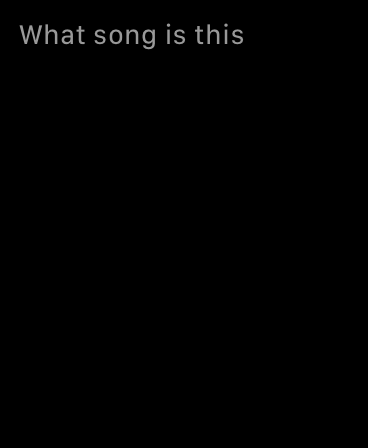
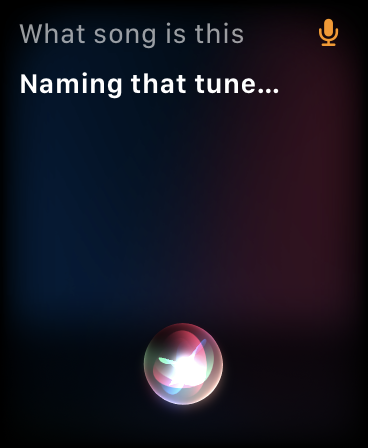

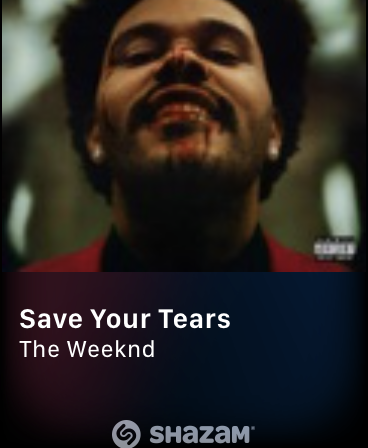
Ang mas maayo nga solusyon mao ang pag-instalar sa Shazam. Unya isulti lang ang "Shazam" pagkahuman ma-aktibo ang Siri ug mao na. Dili kinahanglan nga hinumdoman ang resulta, tungod kay kini awtomatiko nga ma-save sa kasaysayan sa aplikasyon sa Shazam, pareho sa relo ug sa iPhone, ug sa usa ka yano nga pagpili mahimo ka makaadto sa kanta nga imong gipangita sa Musika. aplikasyon.